win10登不上微软账户 微软账户登录不上怎么办
最近很多Win10用户反映登不上微软账户的问题,导致无法同步数据、下载应用程序等功能无法正常使用,微软账户登录不上,可能是由于网络问题、账户密码错误、系统故障等原因造成的。在遇到这种情况时,可以尝试重新连接网络、确认账户密码是否正确、检查系统更新等方法来解决。如果以上方法无效,可以尝试联系微软客服或重置系统来解决问题。希望以上方法能帮助到遇到类似问题的用户。
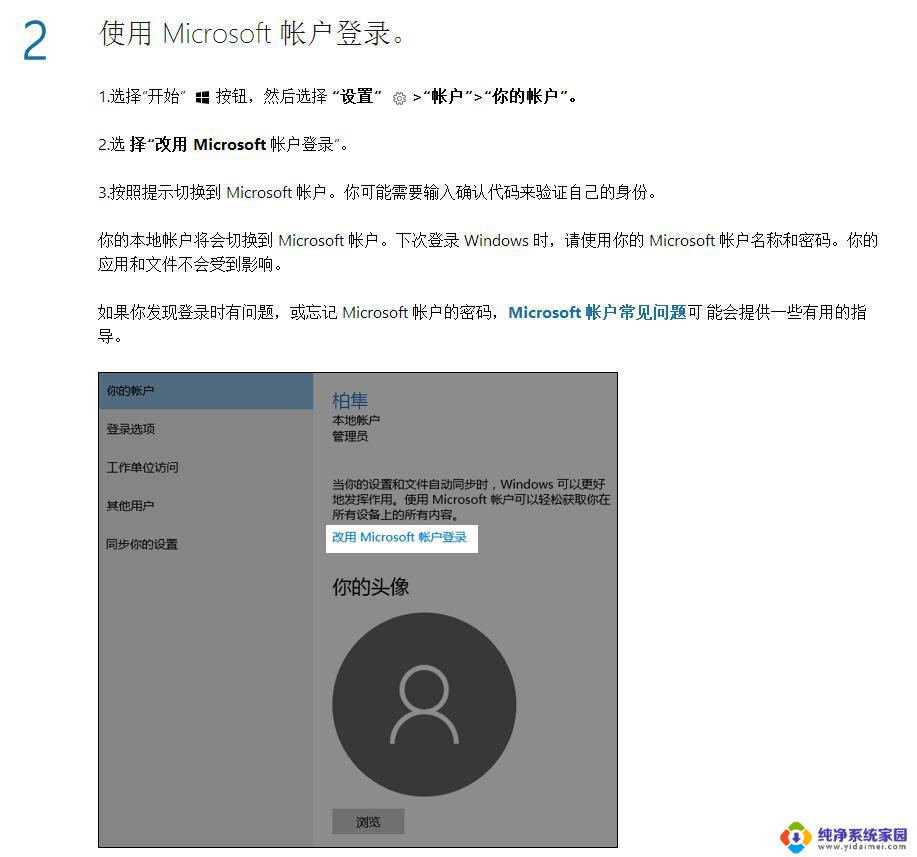
解决方法:
将DNS的服务器地址修改为4.2.2.1或者4.2.2.2就可以解决无法登录microsoft账户的问题了,登录完毕之后改回去就行了。
具体的操作步骤如下:
以Win10为例,我们点击“开始菜单”。点击“设置”齿轮按钮,在Windows设置界面中,我们点击“网络和internet”。
我们点击“以太网”(注:如果无线网络是WLAN),点击“更改适配器选项”。
我们在“以太网”上右键选择“属性”,如果无线网卡的网络是WLAN。
我们将“internet协议版本6”前面的勾选去掉,双击进入“internet协议版本4”属性设置中。
点击“使用下面的DNS服务器地址”,将首选DNS服务器修改为“4.2.2.1”或者“4.2.2.2”并点击确定,修改完毕之后我们就可以登录microsoft账户了。
修改之后我们就可以登录微软账户了,但是登录完记得将再改回去,不然玩不了其他的。
如果不行解决,当然如果有无线网卡。例如笔记本或者带无线网卡的台式机可以测试一下使用手机热点来让电脑上网还能解决这个问题,此外还有一个重要的问题,记得到安全中心暂时关闭防火墙试试,也可能是防火墙导致的问题。如果以上的方法都不能解决,可以尝试一下更新系统能不能解决。
以上就是win10无法登录微软账户的全部内容,还有不清楚的用户可以参考一下小编的步骤进行操作,希望能对大家有所帮助。
win10登不上微软账户 微软账户登录不上怎么办相关教程
- win登录不了微软账户 win10 microsoft账户登录失败怎么解决
- win10使用微软账户登录 WIN10如何使用微软账户登录
- 微软账户登录win10 win10怎么登陆microsoft账户
- win10账户登陆 WIN10怎么设置微软账户登录
- 跳过Win10微软账户,如何跳过微软账户登录?
- 微软退出账户 Win10如何退出登录微软账户
- 为什么microsoft登录不了 Win10微软账户登录提示错误码解决方法
- win10怎么登陆微软账户 如何在Win10系统中设置Microsoft账户登陆
- win10 微软账号 WIN10如何使用微软账户登录
- windows10登录微软账号 Win10系统登陆Microsoft账户的方法
- 怎么查询电脑的dns地址 Win10如何查看本机的DNS地址
- 电脑怎么更改文件存储位置 win10默认文件存储位置如何更改
- win10恢复保留个人文件是什么文件 Win10重置此电脑会删除其他盘的数据吗
- win10怎么设置两个用户 Win10 如何添加多个本地账户
- 显示器尺寸在哪里看 win10显示器尺寸查看方法
- 打开卸载的软件 如何打开win10程序和功能窗口